Lỗi TikTok liên tục bị thoát ra là gì? Đang lướt TikTok mà cứ bị thoát liên tục thực sự rất khó chịu, hầu hết các trường hợp như vậy đều cho thấy điện thoại của bạn đang gặp vấn đề gì đó. Hôm nay DC Media sẽ cùng bạn tìm hiểu về lỗi này nhé!
Lỗi TikTok liên tục bị thoát ra là gì?
Nguyên nhân phổ biến khiến TikTok liên tục bị thoát ra
- Kết nối mạng yếu hoặc không ổn định: Một kết nối mạng yếu hoặc không ổn định có thể khiến TikTok không thể tải nội dung đúng cách, dẫn đến ứng dụng bị thoát ra. Điều này thường xảy ra khi bạn đang di chuyển, sử dụng mạng Wi-Fi công cộng hoặc ở những khu vực có tín hiệu mạng yếu.
- Phiên bản ứng dụng lỗi thời: Sử dụng phiên bản TikTok cũ có thể dẫn đến nhiều lỗi và sự cố không mong muốn. Các phiên bản mới của ứng dụng thường chứa các bản vá lỗi và cải tiến hiệu suất, do đó việc không cập nhật ứng dụng có thể khiến bạn gặp phải những vấn đề không mong muốn, bao gồm việc ứng dụng tự động thoát ra.
- Bộ nhớ đệm (cache) bị đầy hoặc lỗi: Bộ nhớ đệm của TikTok có thể bị đầy hoặc gặp lỗi, ảnh hưởng đến khả năng hoạt động của ứng dụng. Khi bộ nhớ đệm bị đầy, nó có thể gây ra sự cố khi TikTok cố gắng truy xuất dữ liệu, dẫn đến tình trạng ứng dụng bị thoát ra liên tục.
- Thiếu dung lượng lưu trữ: Nếu thiết bị của bạn không có đủ dung lượng lưu trữ, TikTok có thể gặp khó khăn trong việc lưu trữ dữ liệu tạm thời và các tệp cần thiết cho hoạt động của ứng dụng. Điều này có thể dẫn đến việc ứng dụng bị thoát ra khi không đủ không gian để hoạt động bình thường.
- Xung đột phần mềm: Các ứng dụng khác có thể gây xung đột với TikTok, dẫn đến tình trạng ứng dụng bị thoát ra. Đặc biệt, các ứng dụng bảo mật, diệt virus hoặc quản lý hệ thống có thể gây ra xung đột phần mềm, làm ảnh hưởng đến hoạt động của TikTok.
- Lỗi phần mềm: Các lỗi trong phần mềm của TikTok hoặc hệ điều hành của thiết bị có thể là nguyên nhân dẫn đến tình trạng ứng dụng tự động thoát ra. Điều này có thể bao gồm lỗi mã hóa, lỗi tương thích hoặc các lỗi khác mà không được khắc phục trong các phiên bản phần mềm hiện tại.
- Cấu hình hệ thống không phù hợp: Thiết lập hệ thống hoặc quyền truy cập không phù hợp có thể gây ra các vấn đề với TikTok. Điều này bao gồm việc thiết lập quyền truy cập không đúng, giới hạn quyền sử dụng dữ liệu hoặc cấu hình hệ thống không đáp ứng yêu cầu tối thiểu của TikTok. Hơn nữa, nếu hệ điều hành của thiết bị không được cập nhật thường xuyên, điều này cũng có thể gây ra sự không tương thích với ứng dụng, dẫn đến việc TikTok liên tục bị thoát ra.

Cách khắc phục
Kiểm tra kết nối mạng
Đảm bảo rằng bạn có kết nối mạng ổn định và mạnh. Một kết nối yếu hoặc không ổn định có thể khiến ứng dụng không hoạt động đúng cách. Thử kết nối với một mạng Wi-Fi khác hoặc sử dụng dữ liệu di động nếu cần. Đôi khi, việc khởi động lại router hoặc thiết bị mạng cũng có thể giúp cải thiện tình hình. Ngoài ra, nếu bạn đang sử dụng VPN, hãy thử tắt VPN và kiểm tra lại kết nối.
Cập nhật ứng dụng TikTok
Đảm bảo rằng bạn đang sử dụng phiên bản mới nhất của TikTok. Truy cập vào App Store (iOS) hoặc Google Play Store (Android) và kiểm tra cập nhật cho TikTok. Nếu có bản cập nhật mới, hãy tải và cài đặt ngay. Các phiên bản cập nhật thường bao gồm các bản vá lỗi và cải tiến hiệu suất, giúp khắc phục các sự cố hiện có.
Xóa bộ nhớ đệm (cache) và dữ liệu ứng dụng
Trên Android: Vào Cài đặt > Ứng dụng > TikTok > Lưu trữ > Xóa bộ nhớ đệm và Xóa dữ liệu. Điều này sẽ giúp giải phóng dung lượng và có thể khắc phục các lỗi liên quan đến bộ nhớ đệm.
Trên iOS: Gỡ cài đặt TikTok và cài đặt lại từ App Store. Việc này sẽ làm mới ứng dụng và loại bỏ các dữ liệu tạm thời có thể gây ra sự cố. Khi cài đặt lại ứng dụng, bạn có thể cần đăng nhập lại vào tài khoản của mình, vì vậy hãy đảm bảo bạn nhớ thông tin đăng nhập.
Khởi động lại thiết bị
Thử khởi động lại điện thoại của bạn để làm mới hệ thống và giải quyết các lỗi tạm thời. Đôi khi, việc khởi động lại có thể giải quyết nhiều vấn đề nhỏ mà không cần thực hiện thêm các bước phức tạp. Khởi động lại cũng giúp làm mới bộ nhớ và hệ thống, có thể khắc phục các lỗi phần mềm nhỏ.
Kiểm tra không gian lưu trữ
Đảm bảo rằng thiết bị của bạn còn đủ dung lượng lưu trữ. Thiếu không gian lưu trữ có thể ảnh hưởng đến hiệu suất của ứng dụng. Xóa bớt các tệp không cần thiết hoặc ứng dụng không sử dụng để giải phóng không gian. Bạn cũng có thể kiểm tra dung lượng lưu trữ còn lại trong phần Cài đặt của thiết bị để đảm bảo không gian đủ cho TikTok hoạt động.
Kiểm tra phần mềm xung đột
Đảm bảo rằng không có ứng dụng nào khác đang gây ra xung đột với TikTok. Các ứng dụng diệt virus hoặc tường lửa có thể ảnh hưởng đến hoạt động của TikTok. Đặc biệt chú ý đến các ứng dụng bảo mật và thử tạm thời vô hiệu hóa chúng để kiểm tra xem vấn đề có được giải quyết không. Nếu vấn đề được giải quyết, bạn có thể cần cấu hình lại các ứng dụng bảo mật để không ảnh hưởng đến TikTok.
Kiểm tra cấu hình hệ thống
Đảm bảo rằng thiết bị của bạn đáp ứng các yêu cầu tối thiểu để chạy ứng dụng TikTok. Kiểm tra thông số kỹ thuật của thiết bị để đảm bảo tính tương thích. Kiểm tra quyền truy cập mạng và bộ nhớ của ứng dụng. Đảm bảo rằng TikTok có đủ quyền truy cập vào mạng và bộ nhớ để hoạt động bình thường. Bạn có thể kiểm tra và điều chỉnh quyền truy cập của TikTok trong phần Cài đặt > Quyền của thiết bị.
Gỡ cài đặt và cài đặt lại ứng dụng TikTok
Nếu các bước trên không giải quyết được vấn đề, thử gỡ cài đặt TikTok và sau đó cài đặt lại từ cửa hàng ứng dụng. Việc này sẽ giúp loại bỏ mọi lỗi phần mềm có thể đã xảy ra trong quá trình sử dụng. Gỡ cài đặt và cài đặt lại cũng giúp làm mới toàn bộ ứng dụng, loại bỏ các tệp bị hỏng hoặc xung đột.
Liên hệ hỗ trợ TikTok
Nếu không có cách nào trên đây giải quyết được vấn đề, bạn có thể liên hệ với đội ngũ hỗ trợ của TikTok để nhận được sự trợ giúp cụ thể. Họ có thể cung cấp các giải pháp chi tiết hơn và hỗ trợ trực tiếp trong việc khắc phục sự cố. Bạn có thể truy cập vào trang web hỗ trợ của TikTok hoặc sử dụng tính năng Hỗ trợ trong ứng dụng để liên hệ với họ.
Bằng cách thực hiện các bước trên, bạn có thể khắc phục lỗi TikTok liên tục bị thoát ra và tiếp tục sử dụng ứng dụng một cách bình thường. Hãy đảm bảo bạn thử từng bước một và kiểm tra kết quả sau mỗi bước để xác định nguyên nhân cụ thể của sự cố.